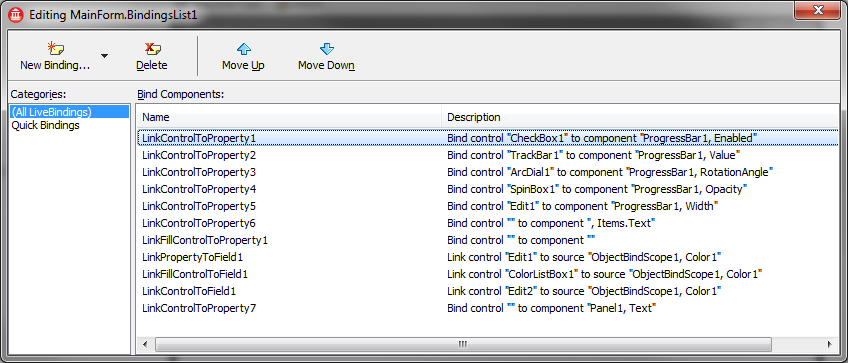Listes de liaisons
Remonter à Boîtes de dialogue LiveBindings
Les listes de liaisons sont des collections de liaisons. Chaque LiveBinding créé depuis votre application peut être trouvé dans une liste de liaisons. Utilisez la boîte de dialogue de l'éditeur de listes de liaisons pour éditer visuellement les paramètres de vos expressions de liaison.
Aperçu
Quand vous créez un nouveau LiveBinding en utilisant l'inspecteur d'objets, le composant TBindingsList est placé automatiquement sur votre fiche (VCL ou FMX). Le composant TBindingsList expose (publie) 5 propriétés dans l'inspecteur d'objets. Elles sont listées dans le tableau suivant, avec leurs descriptions.
| Propriété | Signification |
Methods
|
Spécifie une collection de méthodes disponibles. Pour de plus amples informations, voir la rubrique Boîte de dialogue Méthodes. |
Name
|
Spécifie le nom du composant TBindingsList. |
OutputConverters
|
Spécifie une collection de convertisseurs de sortie disponibles. Pour de plus amples informations, voir la rubrique Boîte de dialogue Convertisseurs de sortie. |
Tag
|
Spécifie un emplacement de stockage sur 4 octets pour les éléments de votre choix : pointeurs, référence aux objets, nombres, et ainsi de suite. Cette propriété n'est pas liée à LiveBinding, et elle peut aussi être trouvée sur d'autres composants. |
UseAppManager
|
Spécifie si les liaisons utilisent le Gestionnaire d'applications. En d'autres termes, UseAppManager spécifie si les liaisons sont managées ou non managées.
|
Fenêtre principale de l'éditeur de listes de liaisons
Pour afficher la boîte de dialogue de l'éditeur de listes de liaisons, double-cliquez sur le composant TBindingsList. Vous accédez aux liaisons réelles (expressions de liaison, liaisons rapides ou liaisons de propriétés), et à la liste des expressions de liaison affiliées à leurs liaisons. L'image suivante illustre la boîte de dialogue de l'éditeur de listes de liaisons.
L'éditeur de listes de liaisons vous permet d'effectuer les actions suivantes :
- Visualiser les expressions de liaison dans votre application.
- Visualiser les liaisons de propriétés dans votre application.
- Créer une nouvelle liaison.
- Supprimer une liaison existante.
- Déplacer une liaison vers le haut ou vers le bas dans la liste de liaisons.
Vous pouvez voir que, pour cet exemple, un certain nombre de liaisons sont présentes dans la liste. Pour visualiser les paramètres de n'importe quelle liaison listée, double-cliquez sur la liaison. L'éditeur d'expressions de liaison apparaît alors sur l'écran.
Le volet Composants de liaison liste toutes les expressions de liaison managées par ce composant TBindingsList.
Voir aussi
- LiveBindings dans RAD Studio
- Concepteur LiveBindings
- Résultat d'expression LiveBindings
- Création de LiveBindings
- Nouveau LiveBinding
- Editeur d'expressions de liaison
- Expert LiveBindings
- Boîte de dialogue Méthodes LiveBindings
- La boîte de dialogue Convertisseurs de sortie
- Inspecteur d'objets
- Data.Bind.Components.TBindingsList